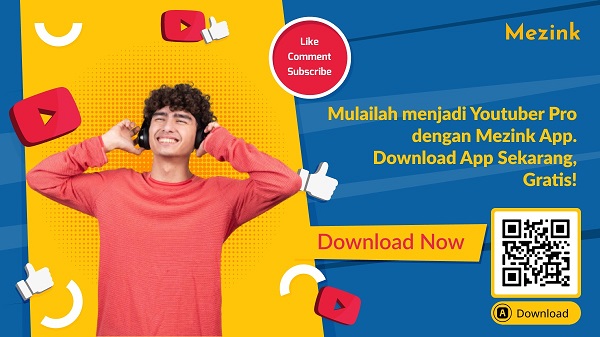Selamat datang di tutorial dashboard YouTube studio kali ini. Kamu mungkin pernah mendengar bahwa kesan pertama adalah yang paling penting. Yah, itu benar. Dan thumbnail kamu adalah hal pertama yang dilihat orang ketika mereka mengunjungi saluran YouTube kamu. Karenanya, sangat penting untuk membuat thumbnail kamu semenarik mungkin.
Saat viewers menjelajahi YouTube, hal pertama yang mereka lihat adalah thumbnail YouTube. Gambar itu mungkin menarik mereka untuk mengklik atau menggulir ke bawah ke hasil berikutnya dalam daftar. Mereka juga membangkitkan rasa ingin tahu tentang apa yang ada di dalamnya.
Lalu, apa yang membuat thumbnail pada video YouTube begitu penting?
Thumbnail untuk video kamu seperti papan reklame, memikat orang untuk menonton video lengkapnya. Pemirsa akan segera pergi jika mereka tidak memenuhi janji mereka tentang apa yang ada di dalam video. Thumbnail kamu seharusnya tidak hanya menarik dan menarik, tetapi juga harus secara akurat mewakili konten kamu.
Baca juga: Cara Daftar AdSense Youtube dengan Monetisasi Di Dashboard
Contents
Tutorial Thumbnail Video Pada Dashboard YouTube Studio
Pada dashboard YouTube studio, terdapat fitur untuk menambahkan thumbnail pada video YouTube kamu. Untuk lebih lengkapnya, simak caranya dibawah ini.
Mengganti atau Menambahkan thumbnail otomatis atau kustom di Dashboard YouTube Studio
- Buka website atau aplikasi YouTube Studio.
- Dari menu dipinggir kiri, ketuk Konten.
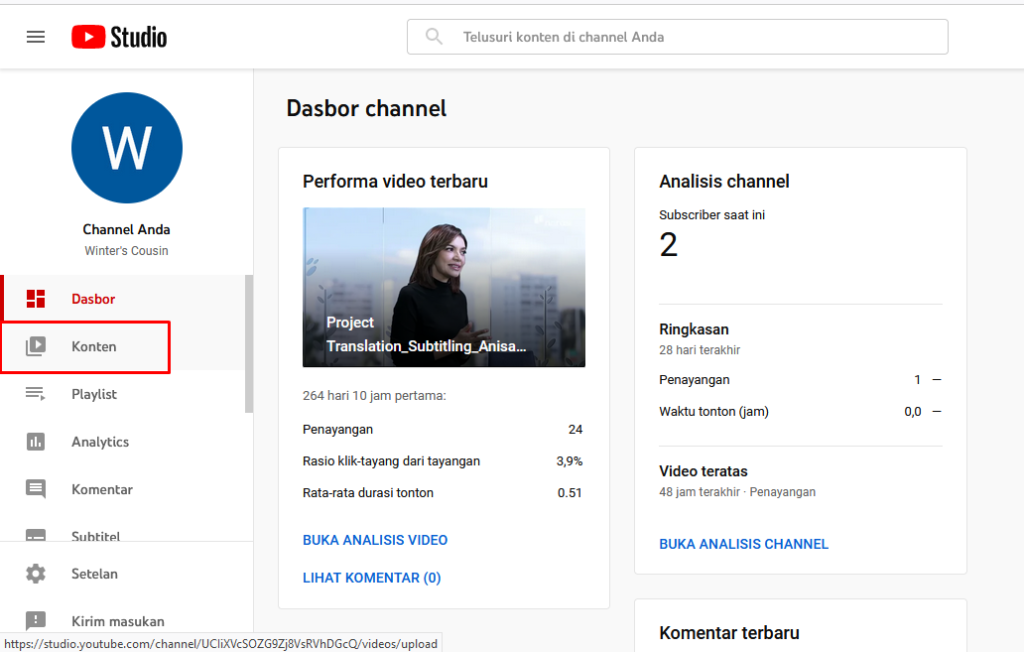
- Pilih video yang ingin kamu edit.
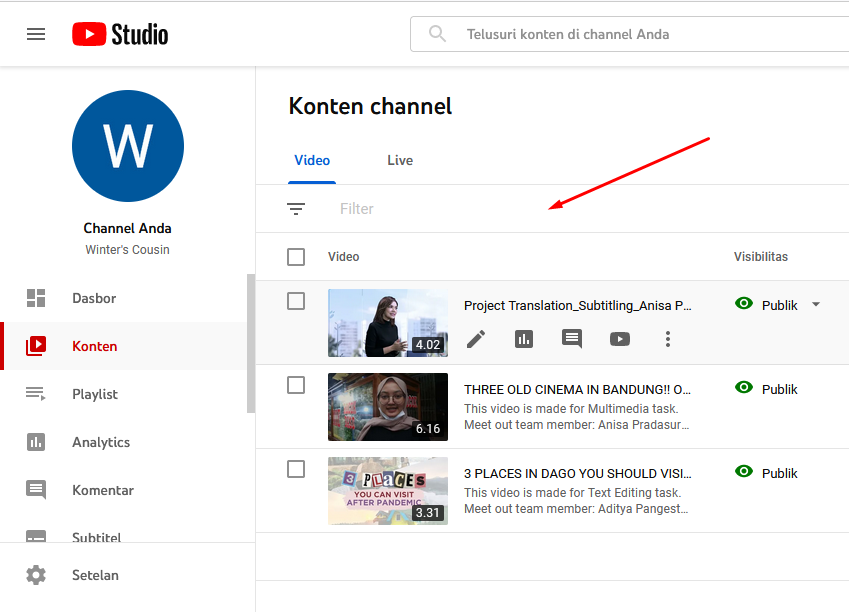
- Temukan section Thumbnail, lalu pilih thumbnail otomatis yang tersedia atau upload thumbnail jika ingin menggunakan gambarmu sendiri.
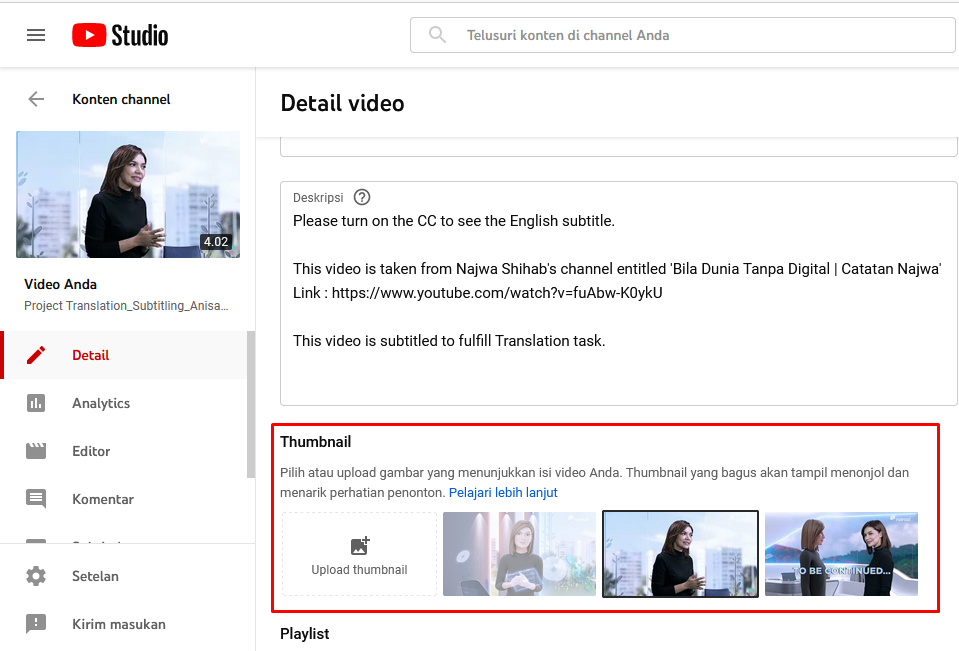
- Jika ingin mengganti thumbnail, klik opsi pada thumbnail yang sudah dipilih, lalu klik Ubah.
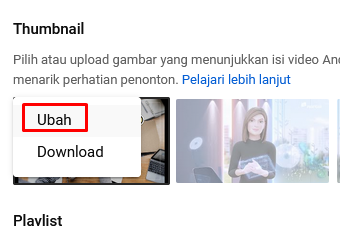
- Ketuk SIMPAN pada kanan atas laman untuk menyimpan perubahan.
Ketentuan Resolusi Thumbnail Video YouTube
Gambar thumbnail kamu harus sebesar mungkin karena juga akan digunakan sebagai gambar pratinjau di pemutar yang disematkan.
- Resolusi 1280×720 (dengan lebar minimum 640 piksel)
- Format gambar JPG, GIF, BMP, atau PNG
- Batas ukuran file 2MB
- Rasio aspek 16:9
Ketentuan Umum Penggunaan Thumbnail
Semua gambar mini kustom harus mengikuti Pedoman Komunitas Google. Thumbnail Kamu mungkin ditolak dan teguran di akun Kamu jika berisi:
- Konten ketelanjangan atau provokatif secara seksual
- Ujaran Kebencian
- Kekerasan
- Konten berbahaya atau berbahaya
Pelanggaran berulang dapat menyebabkan penghapusan hak istimewa thumbnail kustom Kamu selama 30 hari atau bahkan penghentian akun. Pelajari teguran Pedoman Komunitas lebih lanjut.
Ada batasan berapa banyak thumbnail khusus yang dapat diupload saluran setiap hari. Jika Kamu mendapatkan kesalahan yang mengatakan “Batas thumbnail kustom harian tercapai” saat mencoba mengupload thumbnail, coba lagi dalam 24 jam. Batas dapat bervariasi menurut negara/wilayah atau histori saluran. Teguran hak cipta dapat memengaruhi kelayakan histori channel. Teguran Pedoman Komunitas akan memengaruhi seberapa banyak Kamu dapat mengupload.
Tips Dalam Membuat Thumbnail Video YouTube
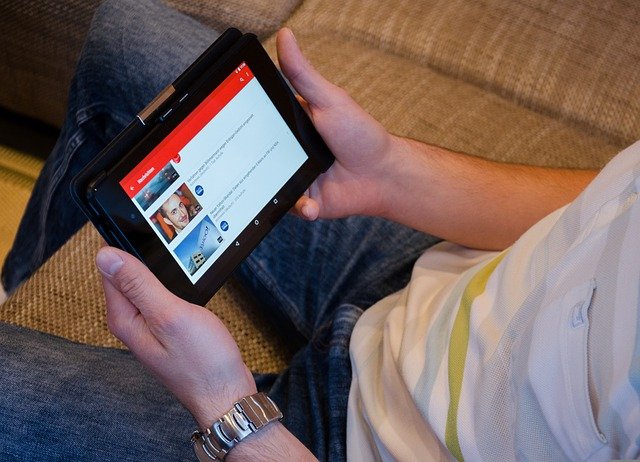
Apakah Kamu ingin tahu cara membuat thumbnail hebat yang akan meningkatkan penayangan Kamu? Berikut adalah beberapa tips untuk membantu Kamu membuat thumbnail yang menarik perhatian.
Dapatkan Perhatian Orang-Orang Dengan Thumbnail YouTube Kamu.
Pemirsa akan melihat thumbnail Kamu sebelum mereka membaca judul video Kamu karena YouTube adalah platform visual tempat orang menonton video. Kamu harus bertujuan untuk membuat thumbnail dapat dikenali oleh audiens, sehingga harus terhubung secara visual ke konten Kamu.
Pertahankan Gaya Yang Konsisten Di Seluruh Thumbnail Untuk Saluran YouTube Kamu
Pemasaran visual sangat bergantung pada branding. Dan, untuk menciptakan citra merek yang kuat di mata pemirsa Kamu, konten Kamu harus konsisten. Jika Kamu konsisten dalam merancang thumbnail untuk saluran Kamu, pemirsa Kamu akan dapat dengan mudah mengenali video Kamu, meningkatkan penayangan khusus Kamu. Gunakan motif atau pola serupa untuk menciptakan konsistensi dalam saluran Kamu. Ini akan membantu dalam memperkuat hubungan Kamu dengan audiens Kamu. Ini akan meningkatkan jumlah pemirsa setia serta peringkat Kamu. Selain itu, ini akan memudahkan pemirsa untuk menemukan video Kamu.
Buat Thumbnail Berukuran Penuh Dan Menarik
Thumbnail YouTube Kamu harus dalam resolusi penuh. Buat mereka dalam ukuran yang benar. Jika thumbnail Kamu tidak memenuhi spesifikasi, thumbnail mungkin tidak muncul dengan benar dan mungkin kabur. Pertimbangkan dimensinya dan pertimbangkan bagaimana Kamu dapat memanfaatkan ruang itu dengan sebaik-baiknya. 1280 * 720 adalah resolusi YouTube yang ideal.
Warna dan kontras thumbnail datang setelah ukuran. Kamu harus membuat sesuatu yang membedakan dirinya dari keramaian. Menggunakan warna gelap pada latar belakang terang menciptakan kontras yang ideal, membuat thumbnail Kamu menarik dan menarik perhatian.
Tinjau Thumbnail Kamu Di Berbagai Perangkat
Saat kamu membuat thumbnail, itu mungkin terlihat bagus di laptop kamu, tetapi ketika kamu melihatnya di perangkat lain, seperti televisi atau ponsel, itu mungkin tampak kabur atau buram. Akibatnya, sangat penting bagi kamu untuk memeriksa ulang thumbnail kamu setelah memperbaruinya di YouTube. Ingatlah bahwa semua perangkat tempat video kamu dapat dilihat, karena kamu tidak pernah tahu perangkat apa yang digunakan pemirsa kamu. Perhatikan baik-baik ponsel. Dari situlah sebagian besar lalu lintas YouTube saat ini berasal.
Sertakan Teks Dalam Thumbnail Kamu
Temuan kami menunjukkan bahwa thumbnail dengan teks dan angka menerima lebih banyak klik daripada thumbnail hanya dengan gambar. Ini karena proklusivitas otak manusia untuk berhenti sejenak dan membaca ketika menemukan teks. Manfaatkan ini.
Kesimpulan Pembahasan Tutorial Dashboard YouTube Studio Kali Ini
Itulah pembahasan cara menambahkan atau mengganti thumbnail video lewat dashboard YouTube studio. Selain dapat mengganti thumbnail pada konten video yang diinginkan, dashboard YouTube studio juga memiliki fitur analytics yang dapat membantu kamu melihat performa video. Baca tutorial cara melihat analytics video YouTube atau tutorial dashboard YouTube studio lainnya di blog Mezink. Semoga bermanfaat!
Ingin jadi content creator youtube terkenal? Yuk, bangun profil profesional kamu mulai sekarang dengan Mezink.
Hanya dengan satu aplikasi saja kamu bisa menambah link pada bio, chat bersama fans hingga monetisasi konten lebih mudah! Yuk, coba aplikasinya!